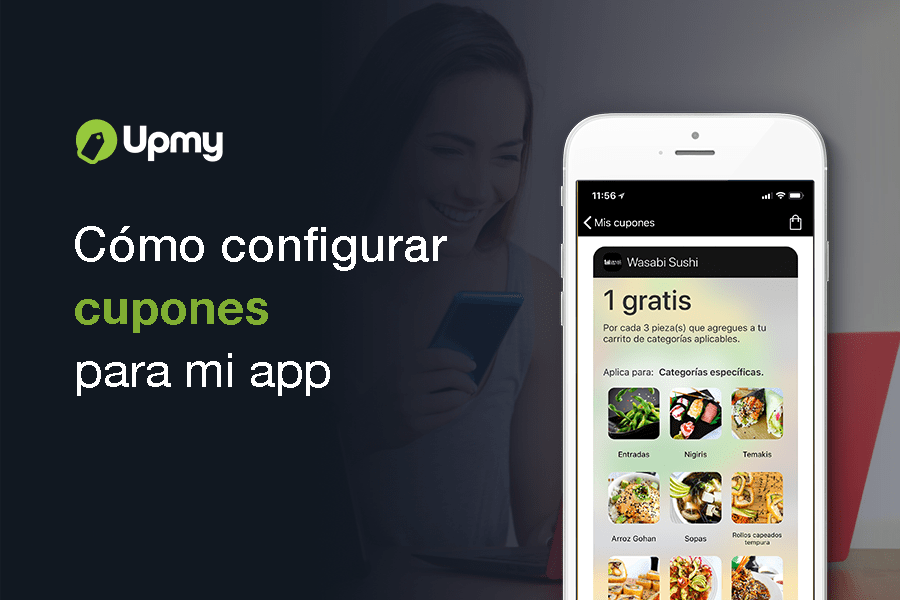
Los cupones son una de las herramientas básicas para llamar la atención del cliente. Lo que se quiere lograr con los cupones es generar más ventas, generar más clientes y así mismo fidelizarlos.
Aquí te mostramos los pasos que debes de seguir para poder configurar los cupones de forma sencilla y exitosa y que tu cliente podrás ganar por alguna dinámica, agregando el código en buscador de cupones de su carrito o asignarlos de forma manual desde tu Catálogo de Clientes.
Paso 1: Accede a la sección de Cupones #
- Haz clic en la pestaña que dice Campañas y luego selecciona la opción de Cupones.
- Da clic en la botón cuadrado con el signo +.
Paso 2: Configuración Inicial del cupón #
La ventana que se te muestra está vacía para que tú le des forma, en la cual tienes que escoger:
- Nombre (obligatorio): Este es el nombre que les aparecerá a tus clientes cuando abran el cupón.
- Código: Asigna un código referente a tu cupón, si tendrás una dinámica de activación, para que tu cliente lo pueda encontrar en su carrito, es opcional.
- Descripción: Puedes agregar una breve descripción sobre el cupón.
- Aparecerá en el banner principal: Activa esta opción si habrá un banner publicitario con una imagen alusiva a este cupón para que tus clientes lo vean al abrir tu app.
- Imagen: Solo si activaste la opción anterior, agregar una imagen de tamaño: 1920 x 1080 pixeles.
Paso 3: Beneficio #
Selecciona el Beneficio que tu cliente obtendrá al hacer válida su cupón en tu app y sitio web.
Tipos de Beneficios integrados en tu Dashboard. #
- Pieza(s) gratis (La de menor precio).
- Porcentaje de descuento*.
- Pieza(s) gratis (específico).
*Porcentaje de descuento: Selecciona cómo deseas que se aplique el descuento:
- Aplica sobre el precio base del producto, sin incluir modificadores, como: clasificadores y compuestos.
- Aplica sobre el total del producto, incluyendo modificadores, como: clasificadores y compuestos.
Paso 4: ¿Que debe tener el carrito? #
El último paso es elegir las restricciones para tu aplicación.
- Determina si será por un número de piezas o un monto mínimo que debe tener tu cliente en su carrito para poder hacer válido el cupón
- Dependiendo de la opción que elijas puedes poner la cantidad mínima que debe de gastar tu cliente o la cantidad de productos que debe de comprar.
- Lo último a configurar es si es aplicable con todos los productos, con una categoría o productos específicos.
- Sí seleccionas categoría específica o producto específicos, puedes seleccionar la cantidad de categorías o de productos que quieras.
Paso 5: Vigencia del cupón #
- Eliges la fecha en el cual estará disponible tu cupón.
- Permanente: Que esté disponible todo el tiempo.
- Por tiempo limitado: Puede ser desde un día hasta el tiempo que te parezca correcto. Se puede utilizar para meses especiales, como por ejemplo el mes del amor.
- Determina cuantos días tiene un cliente para hacer válido el cupón una vez que lo recibe.
Paso 6: Restricciones para su uso. #
En esta parte puedes poner limitaciones a tu cupón.
- ¿Cuántos cupones habrá en existencia?: Es la cantidad de cupones que habrá en existencia, es decir que si decides 100 cupones solo existirán esa cantidad de cupones habrá para todos tus clientes. Estos se pueden agotar antes de la fecha de corte. Si quieres que no haya un número máximo de cupones activa el switch de Ilimitado para que siempre exista tu cupón.
- ¿Cuántas veces podrá guardarlo un mismo usuario?: Puedes indicar el número de veces que alguien puede tener el mismo cupón guardado para usarlo, o también puedes activar el switch de ilimitado para que un mismo cliente lo puedes tener varias veces y canjearlo.
- Aplica con otras promociones: Automáticamente el dashboard crea al cupón para que NO pueda ser utilizado con alguna otra promoción en tu aplicación en el mismo pedido. Si deseas que lo puedan usar con un promociones, bastará con habilitar el switch para que cambie a SI
Al cumplir estos pasos ya debes de tener tu cupón listo para utilizarlo en tus dinámicas como: Cliente frecuente, Cupón de registro, códigos de activación o asignarlo a tus clientes de forma manual desde tu catálogo de clientes.
Para seguir aprendiendo como configurar tu aplicación entra al Centro de ayuda Upmy.


Empieza a crear tu app y tienda online ahora.
Recursos #
- Tu propia app y tienda online
- Qué puedo hacer con mi app
- Cuánto cuesta tener mi app
- Blog
- Contáctanos
Síguenos #
Facebook Instagram Twitter Youtube
Copyright © 2023 Upmy ®





